如何在 PS4 上将 Microsoft 帐户连接到我的世界
已发表: 2022-07-19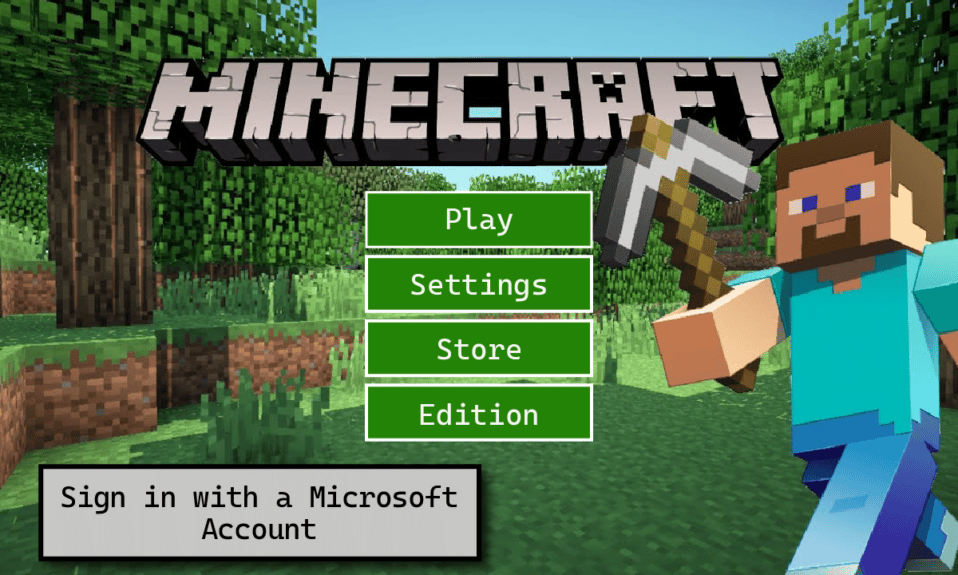
曾经和你的朋友争论过哪个游戏机更好,Xbox 还是 PlayStation? 健康的辩论总是好的,但有时,更好的是与你的 Xbox 敌人合作建立一个和平的世界。 显然,我们在这里谈论的是 Minecraft。 如果您不知道,PS4 玩家可以通过将 Microsoft 帐户连接到他们的 PlayStation 来与 Xbox、计算机、iOS、Android 和 Windows 游戏玩家一起玩游戏。 听起来很有趣,对吧? 我们也很兴奋! 如果您不知道如何在 PS4 上使用 Microsoft 帐户登录 Minecraft,请继续阅读本文。 我们为您带来了这份有用的指南,它将教您如何连接 Microsoft 帐户 PS4 以及更多相关内容。
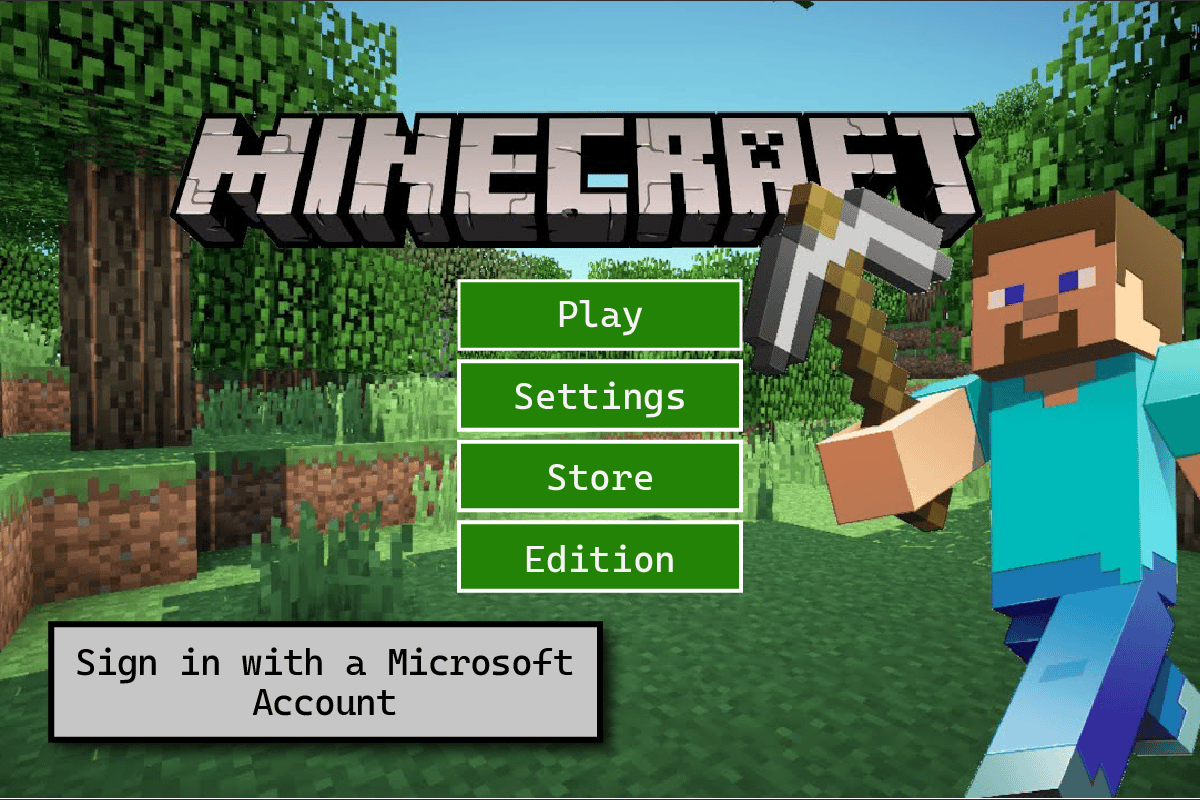
内容
- 如何在 PS4 上将 Microsoft 帐户连接到我的世界
- 您需要 Microsoft 帐户才能在 PS4 上玩《我的世界》吗?
- 为什么我不能在 PS4 上加入我朋友的 Minecraft 世界?
- 如何将我的 Microsoft 帐户连接到我的 PS4?
- 如何将我的 Microsoft 帐户连接到 Minecraft PS4?
- 如何将我的 Microsoft 帐户链接到 Minecraft?
- 如何断开我的 Microsoft 帐户与 Minecraft PS4 的连接?
- 如何在 PS4 上重置我的 Minecraft 帐户?
如何在 PS4 上将 Microsoft 帐户连接到我的世界
您可以将所需的 Microsoft 帐户连接到 PS4 以从Minecraft 游戏主屏幕本身玩 Minecraft。 继续阅读本文以了解详细解释相同内容的步骤。
您需要 Microsoft 帐户才能在 PS4 上玩《我的世界》吗?
不,您不需要 Microsoft 帐户即可在 PS4 上玩 Minecraft。 但是,如果您是 PS4 用户并希望与使用非 PS 设备(例如 Windows、Android、iOS、Xbox 和 Switch)的同伴一起玩 Minecraft,您必须将 Microsoft 帐户链接到您的 PS4 .
为什么我不能在 PS4 上加入我朋友的 Minecraft 世界?
如果您无法在 PS4 上进入您朋友的 Minecraft 世界,可能有以下几个原因:
- 您的朋友可能已将世界设为私有。 将 Minecraft 世界设置为私有不允许来宾或未知用户加入世界。
- 如果您使用不同的平台,您或您的朋友都没有将您的 PS4 链接到任何 Microsoft 帐户。
- 他们有可能在与您不同的服务器上。
- 另一个原因可能是Minecraft 或 Java 的版本不匹配。
- PS 用户需要 NAT(网络地址转换)类型 2才能连接到另一个用户的世界。 您将不得不切换您的 NAT 类型。
如何将我的 Microsoft 帐户连接到我的 PS4?
要与来自不同平台的其他用户一起玩 Minecraft,您必须将您的 Microsoft 帐户链接到您的 PS4。 如果您不知道如何做到这一点,请不要担心。 请查看下面提到的步骤以了解如何操作:
注意:确保您使用您想要在 PS4 上使用的 Microsoft 帐户。 因为一旦连接,其他帐户就无法连接到您的 PS4 或 Microsoft 帐户。
1. 转到Minecraft 游戏主屏幕。
2. 选择使用微软账户登录,如下图。
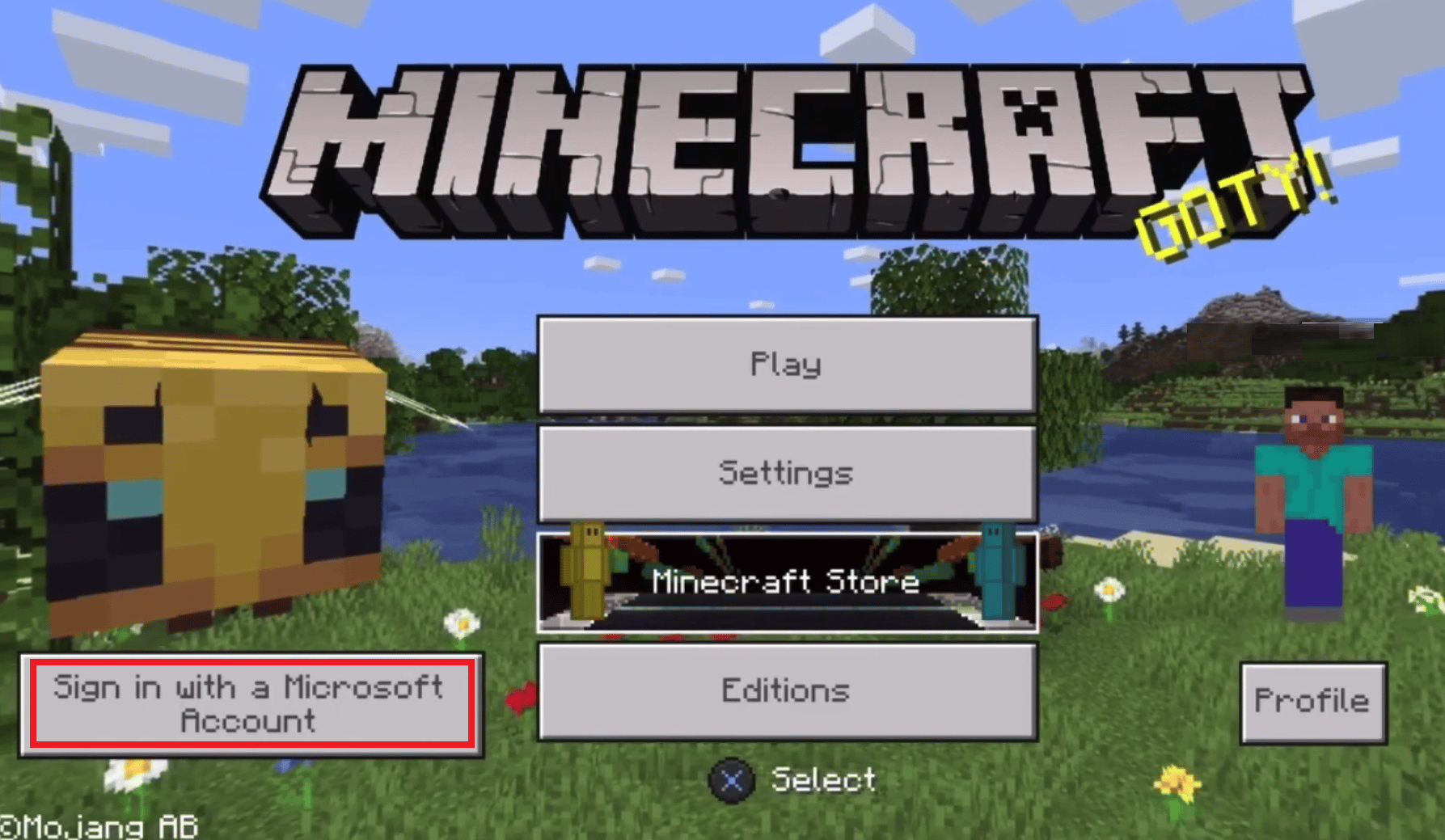
3. 如图所示,您将看到带有Microsoft 实时登录页面链接和8 位代码的登录弹出窗口。
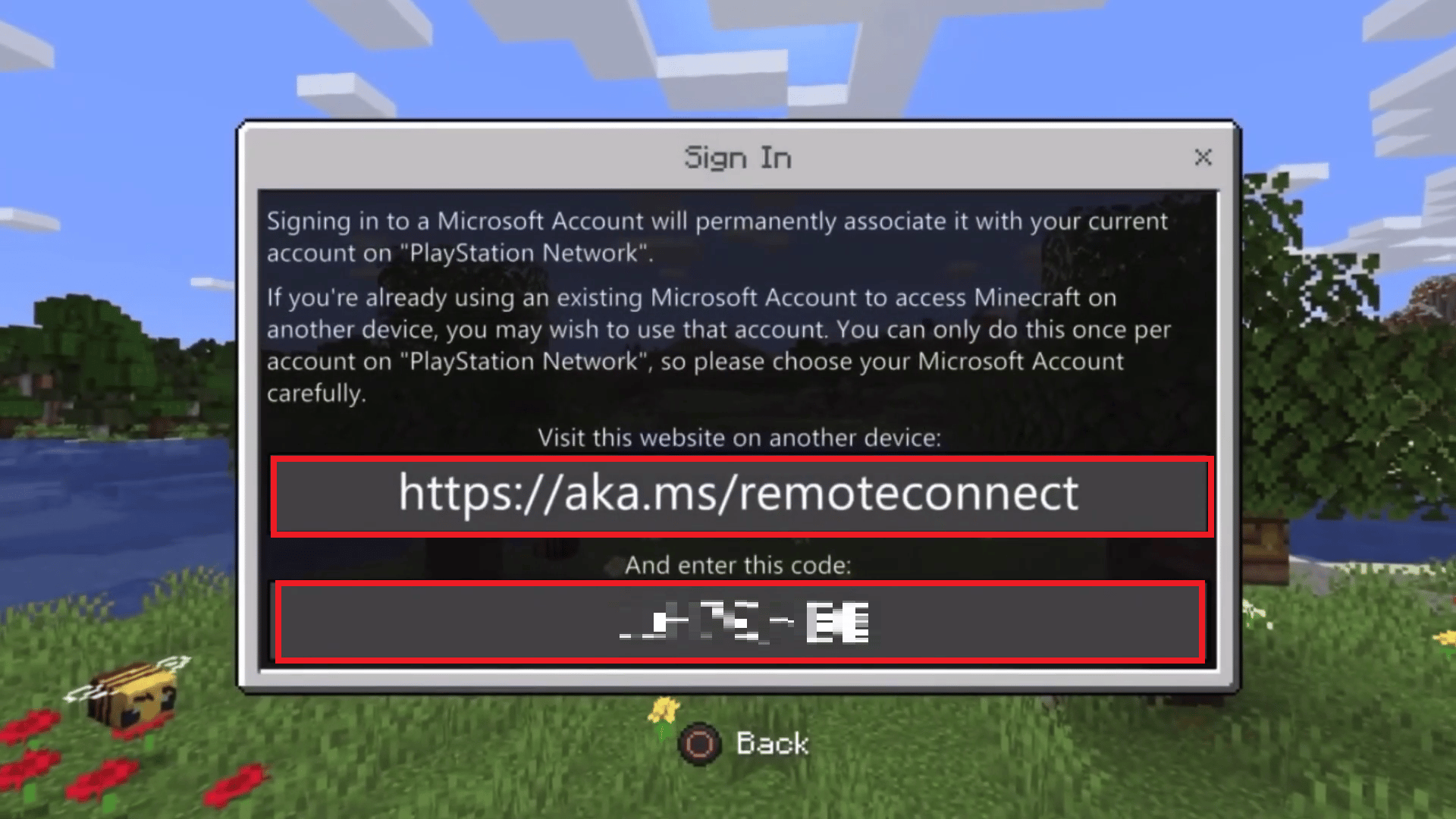
4. 现在,访问 Microsoft Live Login 页面并在可用字段中输入给定的 8 位代码,如下所示。
5. 然后,单击下一步。
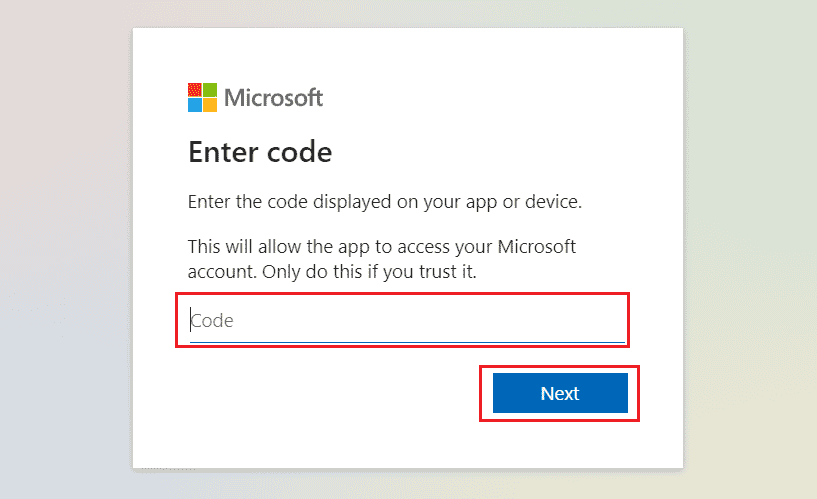
6.登录到您的 Microsoft 帐户以在 PS4 上成功链接该帐户以玩 Minecraft。
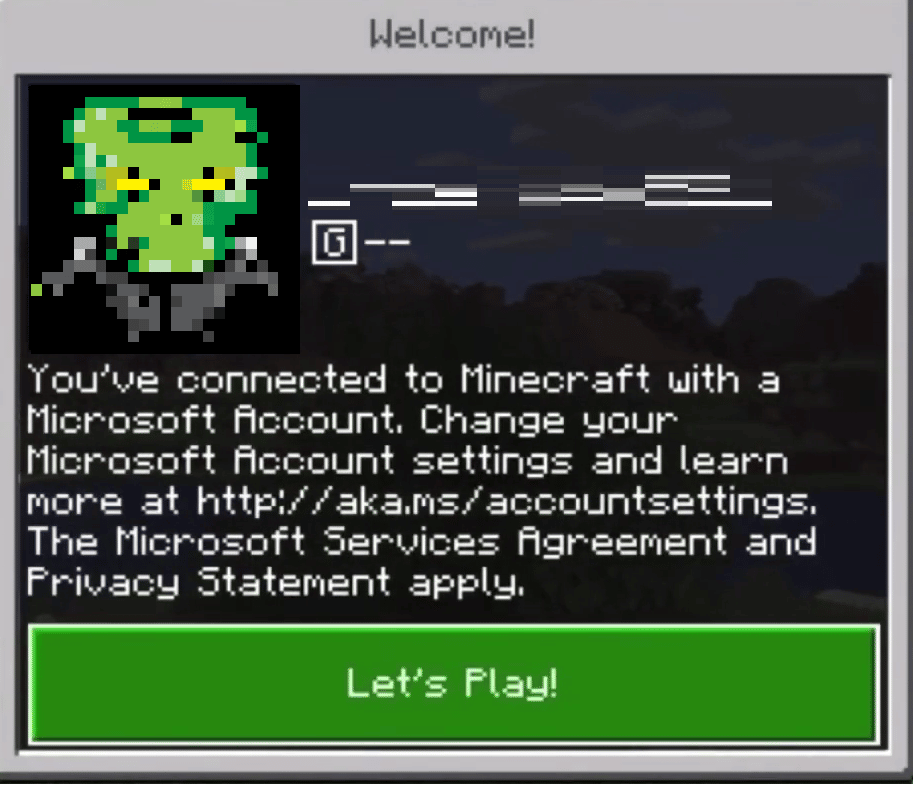
另请阅读:如何在 PS4 上更改电子邮件
如何将我的 Microsoft 帐户连接到 Minecraft PS4?
按照下面提到的步骤将您的 Microsoft 帐户连接到 PS4 上的 Minecraft。
1. 从Minecraft 游戏主屏幕,选择使用 Microsoft 帐户登录选项。
2. 屏幕上的登录弹出窗口将要求您访问带有代码的 Microsoft Live 登录页面链接。
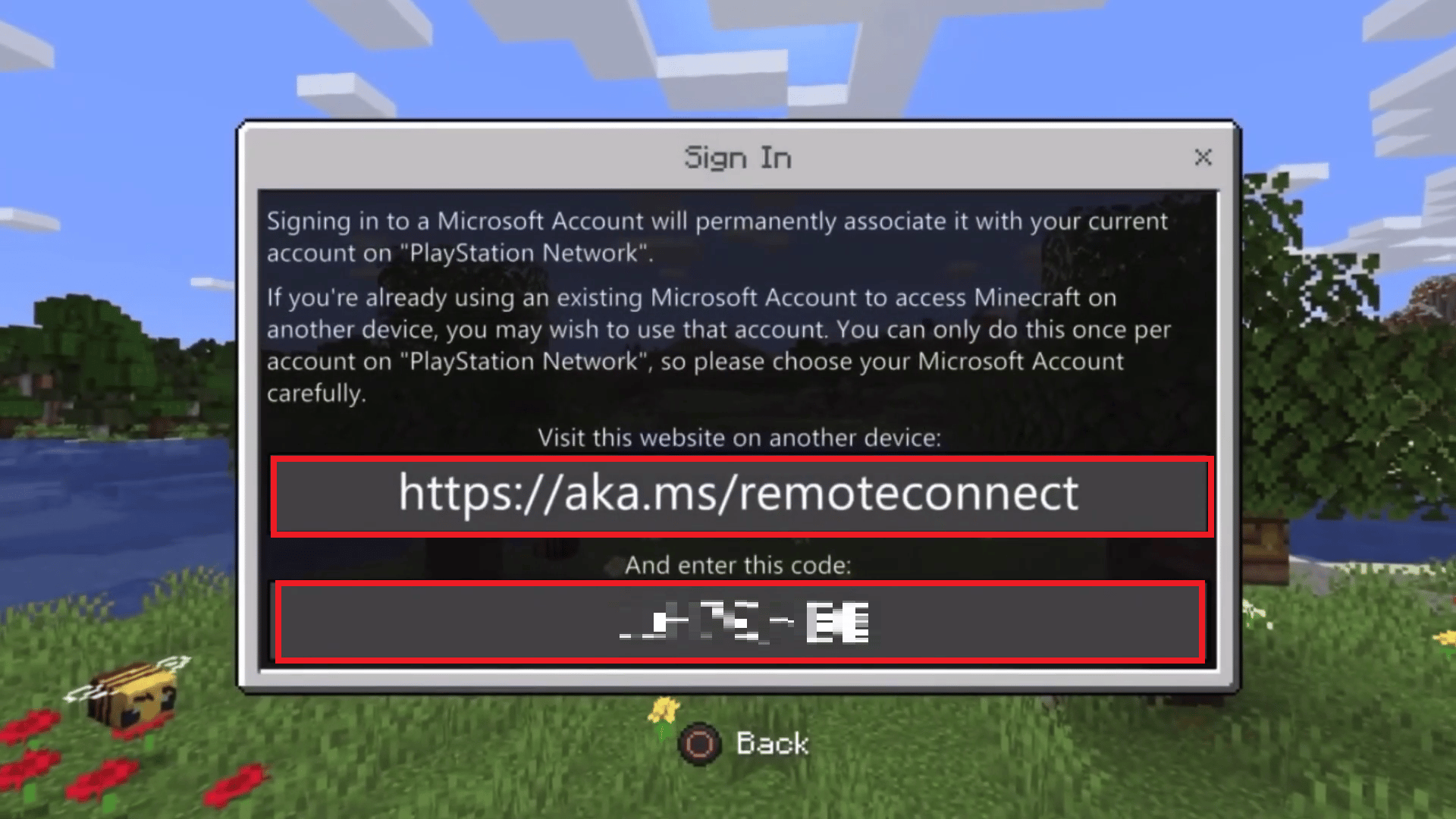

3. 在此登录页面上,在弹出窗口之前显示的给定字段中输入唯一的8 位代码。
4. 单击下一步。
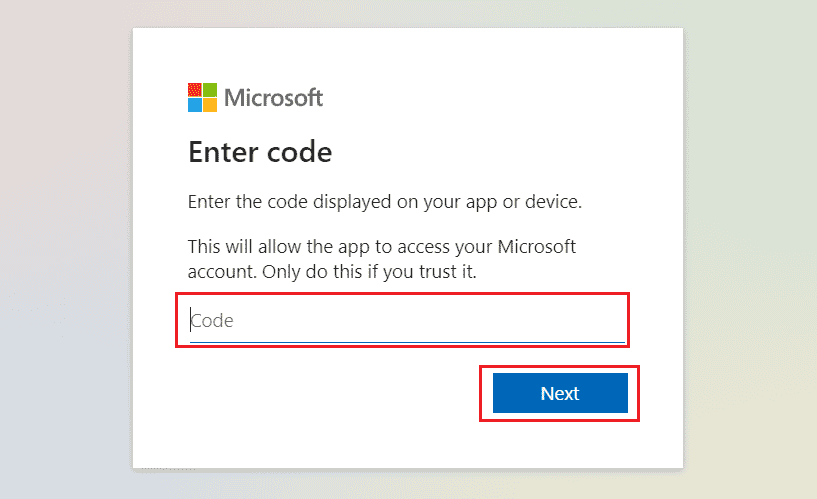
5. 最后,使用你的微软账号登录,你的账号将与你的PS4账号关联。
如何将我的 Microsoft 帐户链接到 Minecraft?
将 Microsoft 帐户链接到您的 Minecraft 帐户是一个简单的过程。 请按照以下步骤详细了解它:
1. 访问Minecraft 游戏主屏幕。
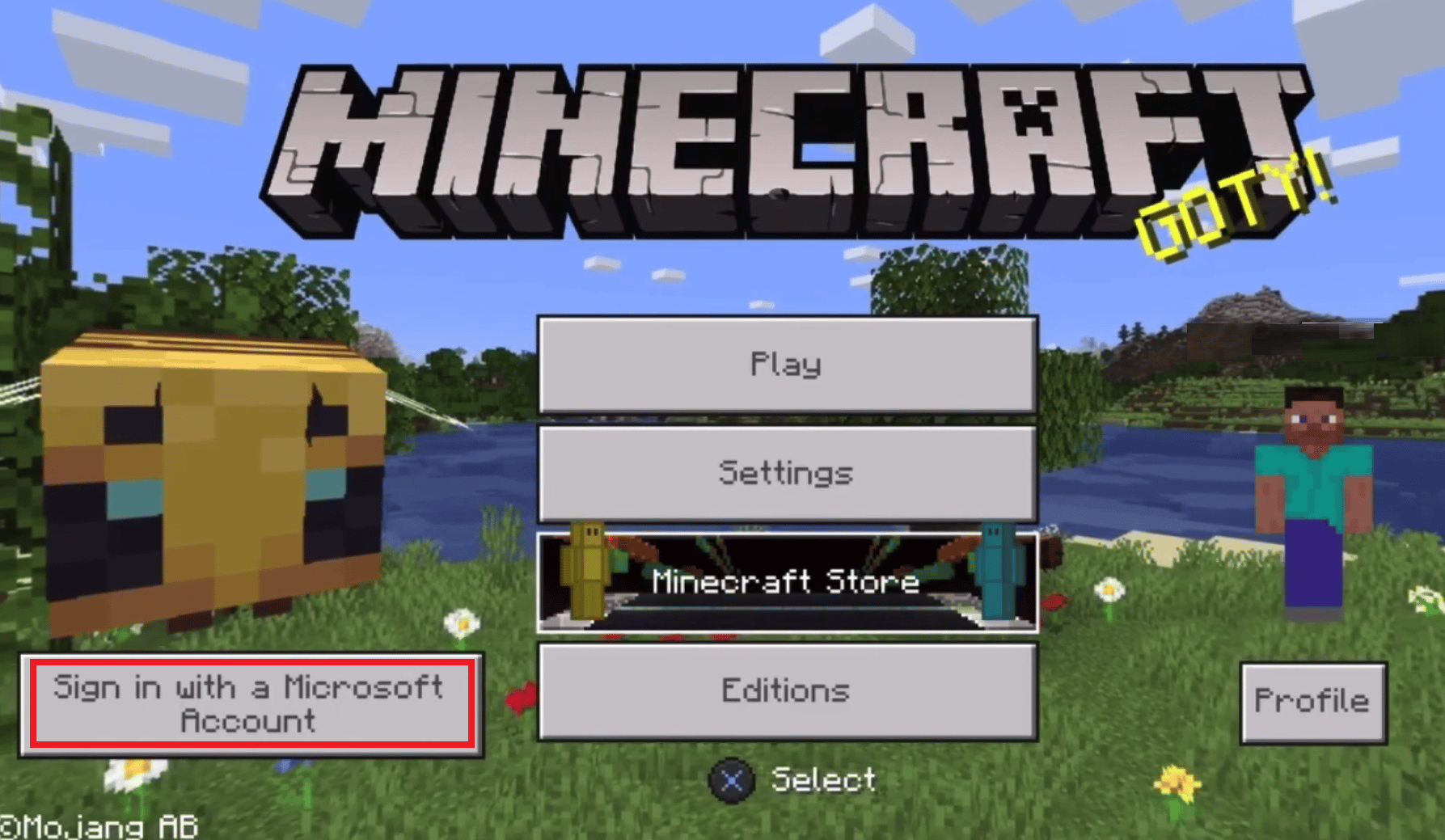
2. 单击使用 Microsoft 帐户登录以接收带有Microsoft 实时登录页面链接和代码的登录弹出窗口。
3. 在您的桌面或移动浏览器上导航到给定的 Microsoft 输入代码页面链接。
4. 输入 8 位代码,然后单击下一步。
5. 然后,使用您的Microsoft 帐户登录。
6. 最后,您将收到欢迎! 在您的 PS4 上弹出消息,如下所示。
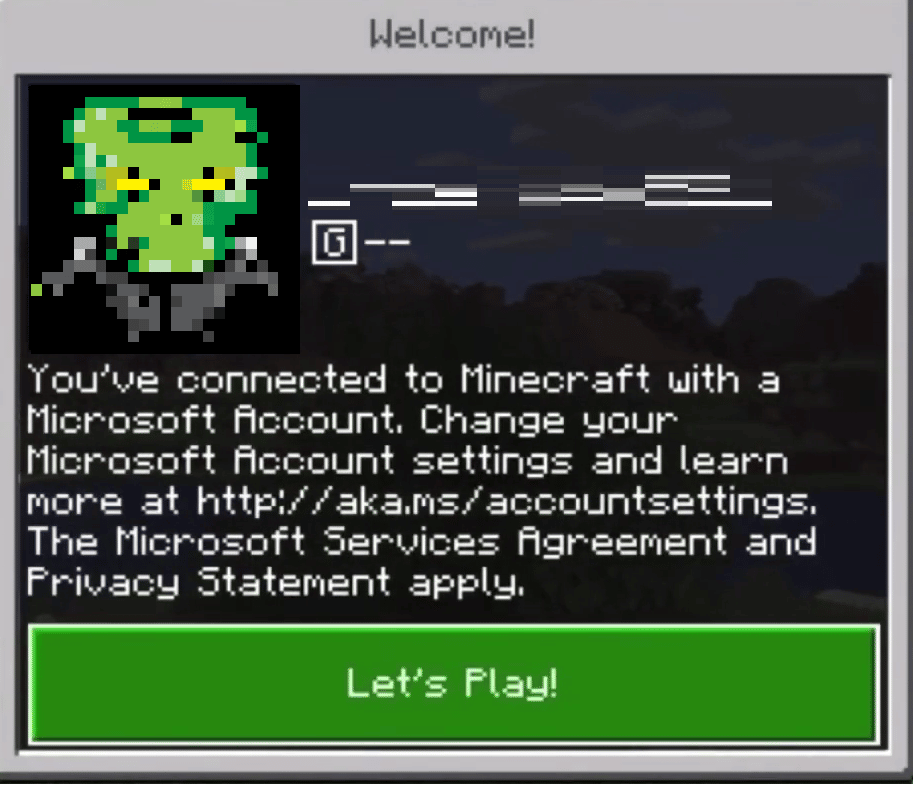
另请阅读:修复 PS4 控制器无法连接到控制台
如何断开我的 Microsoft 帐户与 Minecraft PS4 的连接?
按照下面给出的分步指南了解如何断开您的 Microsoft 帐户与 Minecraft 的连接:
1. 在 PS4 上的Minecraft 游戏主屏幕中,选择设置。
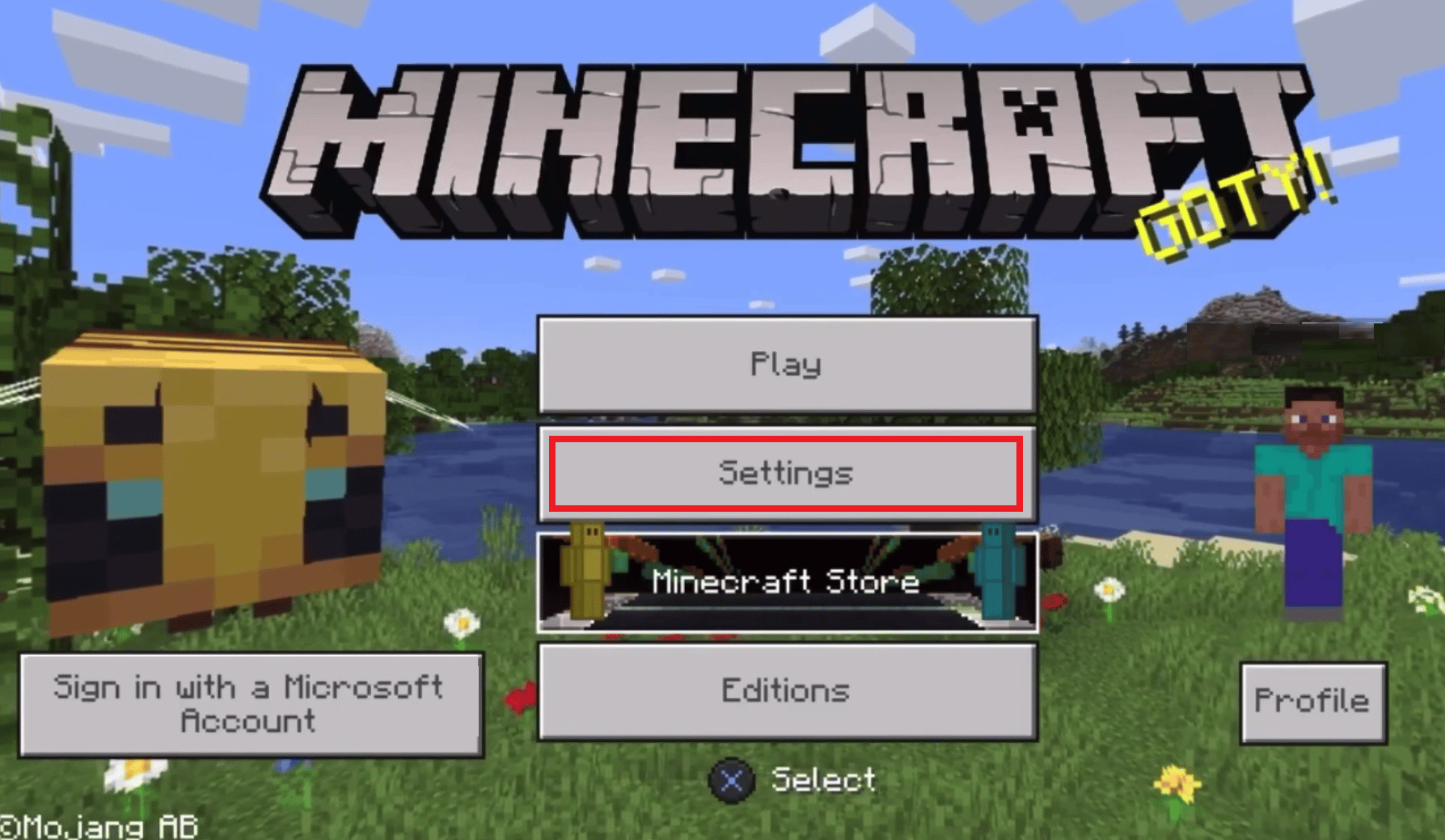
2. 在配置文件部分中,单击取消链接 Microsoft 帐户,如下所示。
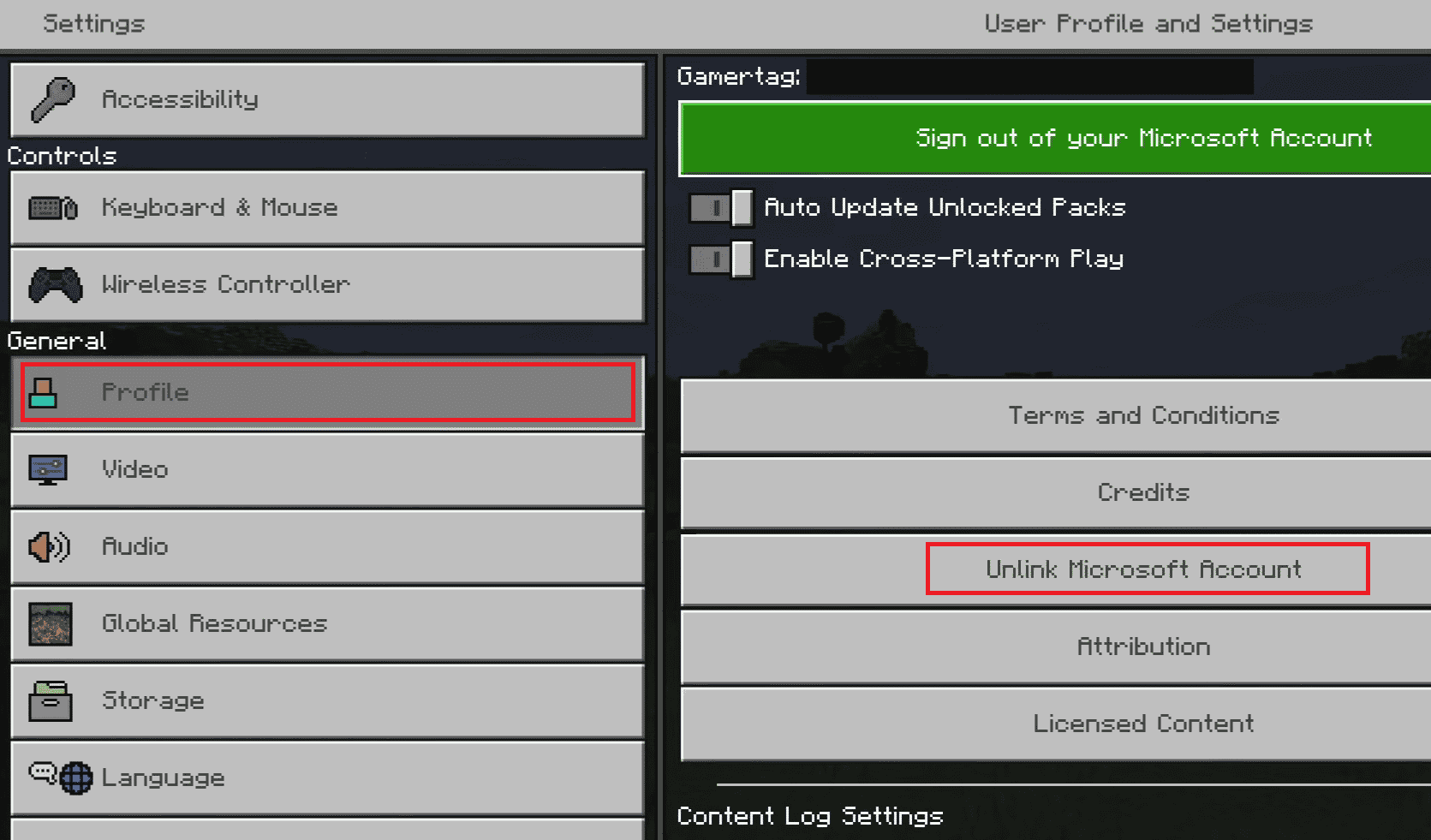
3. 选择所有警告和协议字段,突出显示。
4. 然后,选择取消链接选项。
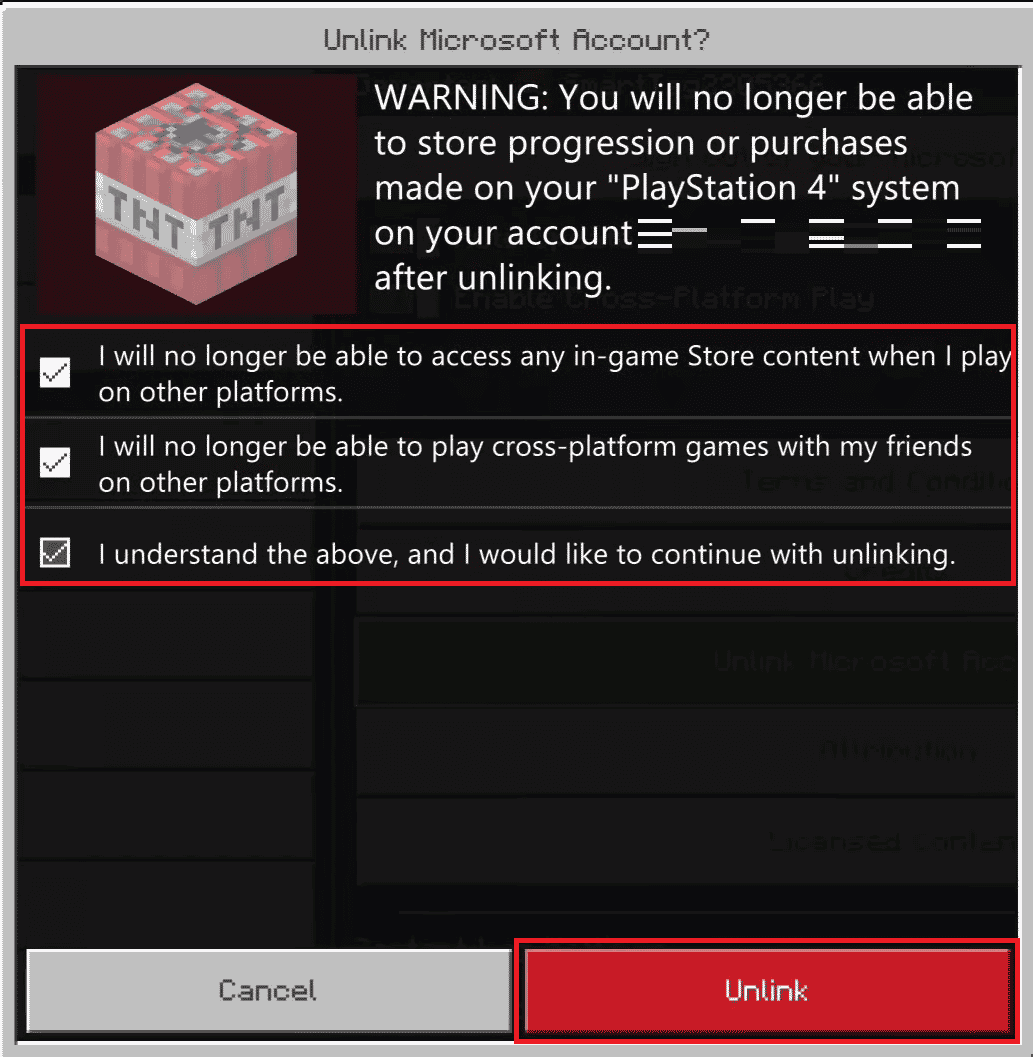
这样,您已将 Microsoft 帐户 PS4 与 Minecraft 游戏断开连接。
另请阅读:如何停用主要 PS4 控制台
如何在 PS4 上重置我的 Minecraft 帐户?
搞砸了您的第一次 Minecraft 体验并希望重新开始? 请按照以下步骤了解如何在 PS4 上重置任何游戏:
1. 前往您的 PS4设置。

2. 向下滚动并选择存储。
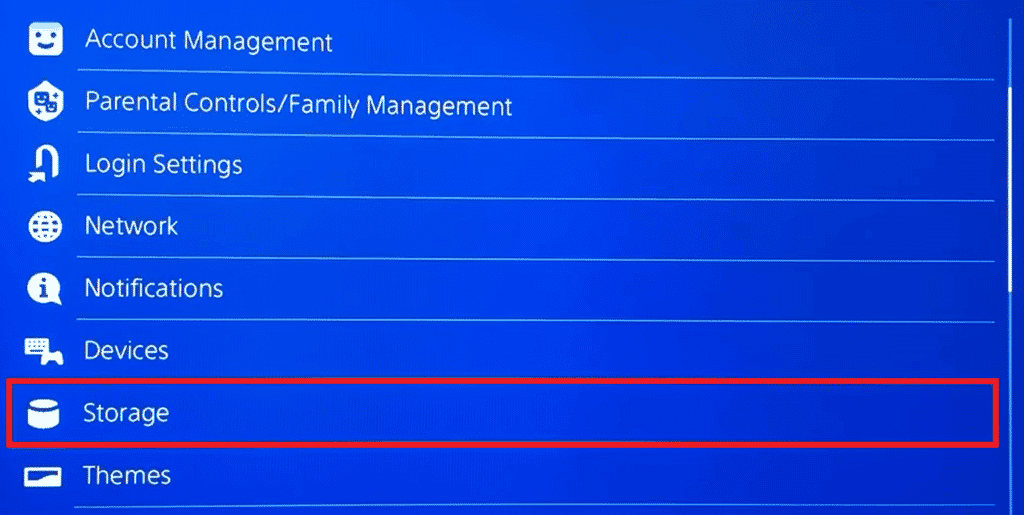
3. 等待几秒钟,直到它计算出数据。 加载后,单击System Storage 。
4. 然后,选择已保存的数据。
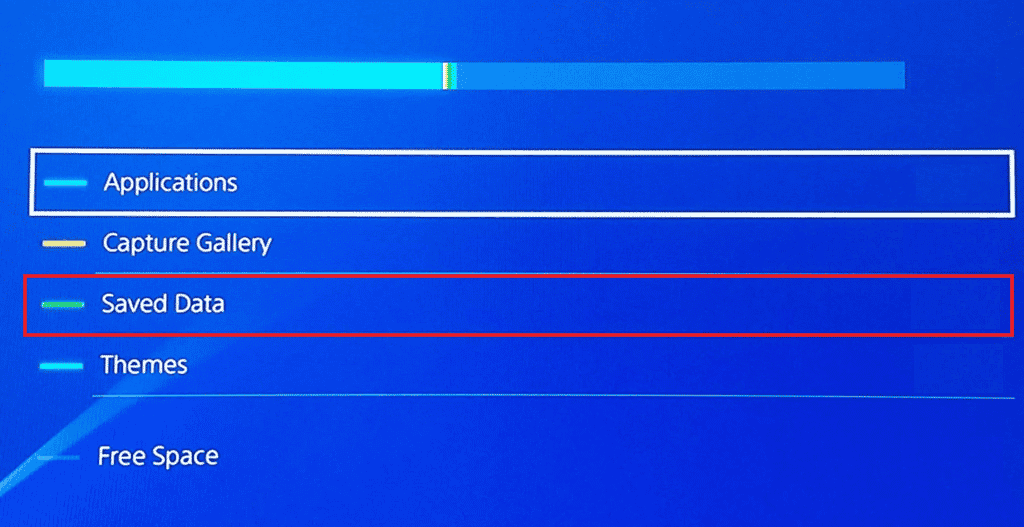
5. 从列表中选择Minecraft 。
6. 选择所有数据并点击删除选项。
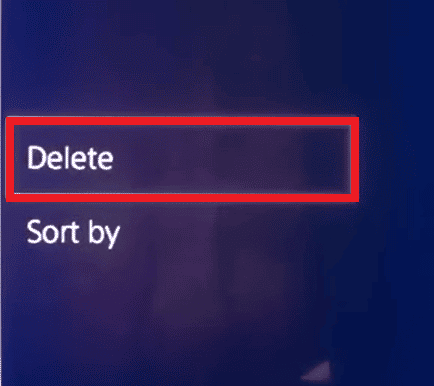
7. 在确认页面上选择确定。
就这样,几分钟之内你就重置了你所有的 Minecraft 进度。 当您打开游戏时,它将从头开始。
推荐:
- 修复远程桌面无法连接到远程计算机
- 如何在 Word 2010 中删除页面
- 您可以在 PS4 上被禁止多少次
- 修复 PS4 上的 NAT 类型失败
我们希望本指南对您有所帮助,并且您能够使用您的Microsoft 帐户 PS4登录 Minecraft。 请随时通过下面的评论部分与我们联系,提出您的疑问和建议。 并在我们的下一篇文章中告诉我们您想了解什么主题。
